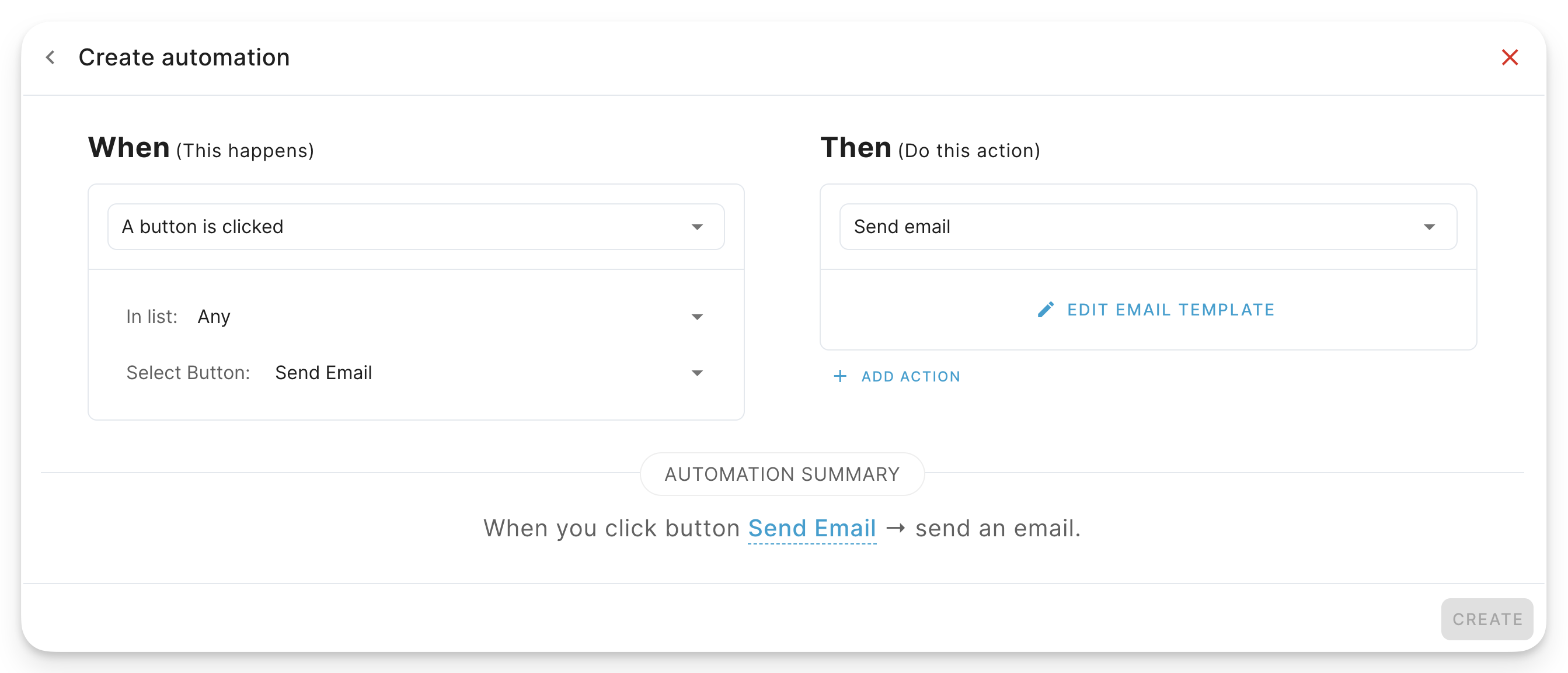Los campos personalizados de botón te permiten crear botones que pueden usarse para activar acciones de automatización en Blue. Esto es excelente para crear acciones personalizadas, como enviar un correo electrónico, copiar un registro o activar una automatización.
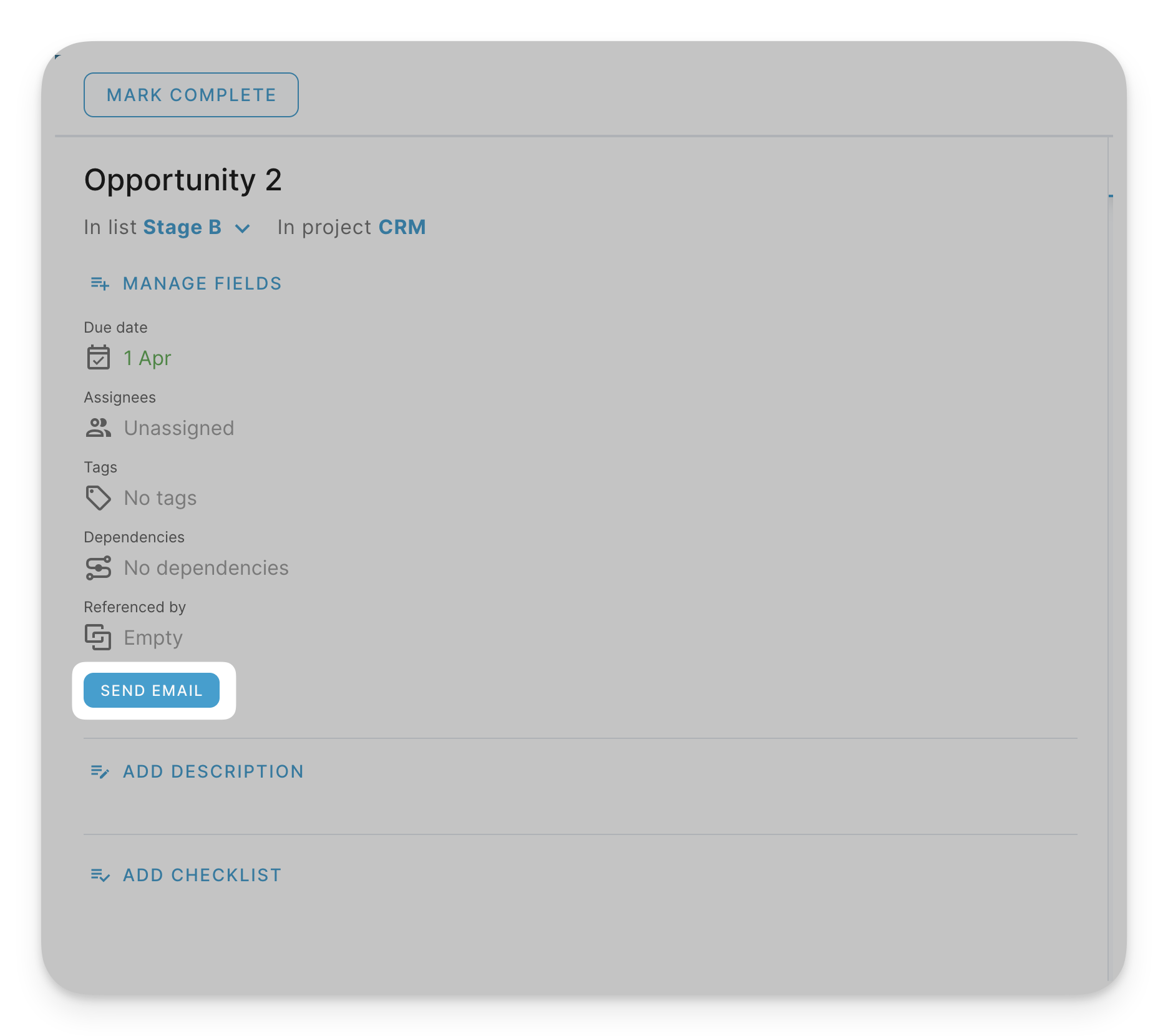
Puedes ver una descripción general en video de los campos personalizados de botón en el video a continuación:
Crear un Campo Personalizado de Botón
Puedes crear un campo personalizado de botón de la misma manera que crearías cualquier otro campo personalizado en tus proyectos.
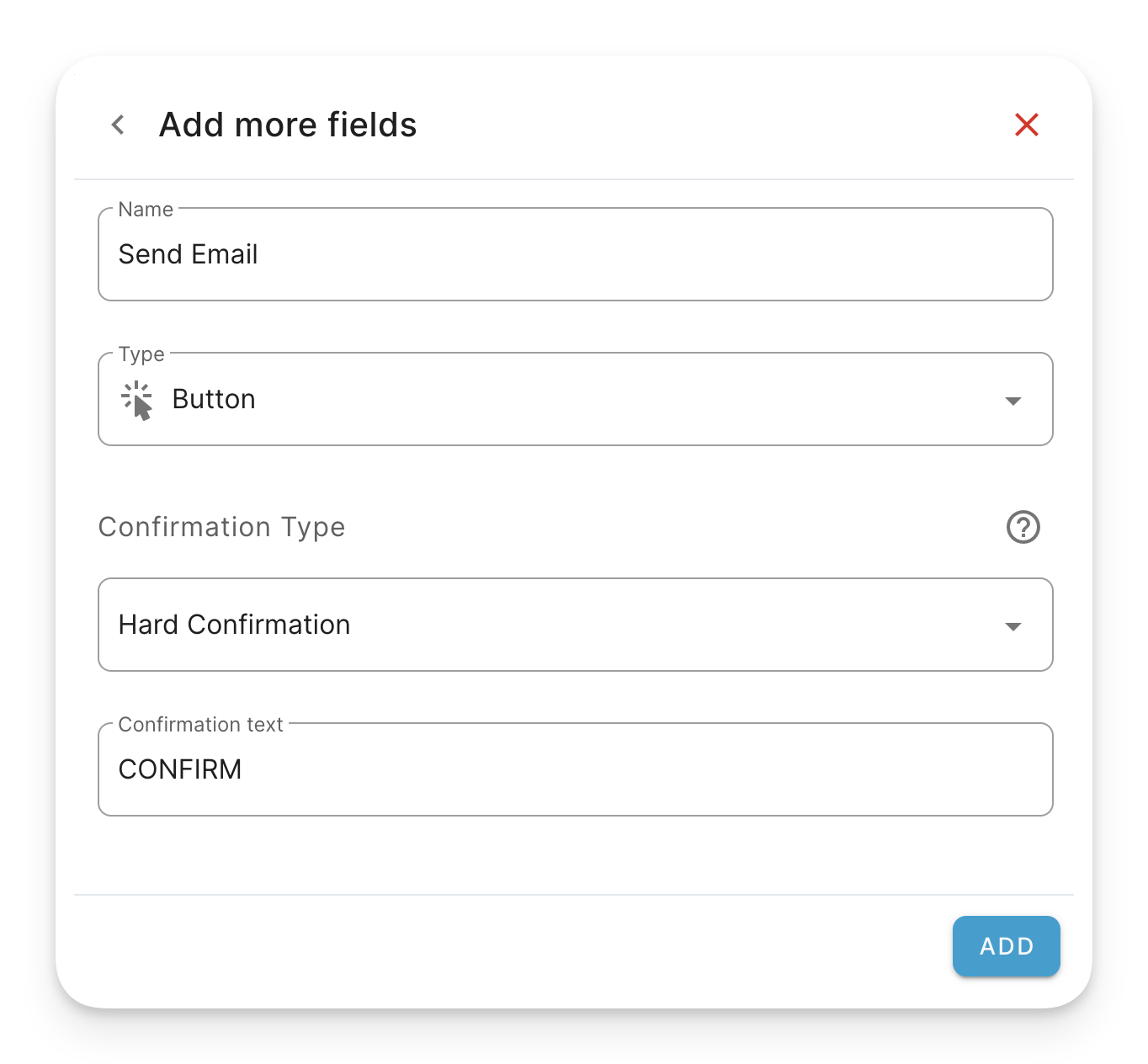
Puedes darle un nombre a tu botón y también elegir el tipo de confirmación.
Confirmaciones
Las confirmaciones están diseñadas para prevenir clics accidentales del botón al presentar a los usuarios una ventana emergente para confirmar que sí quieren presionar el botón.
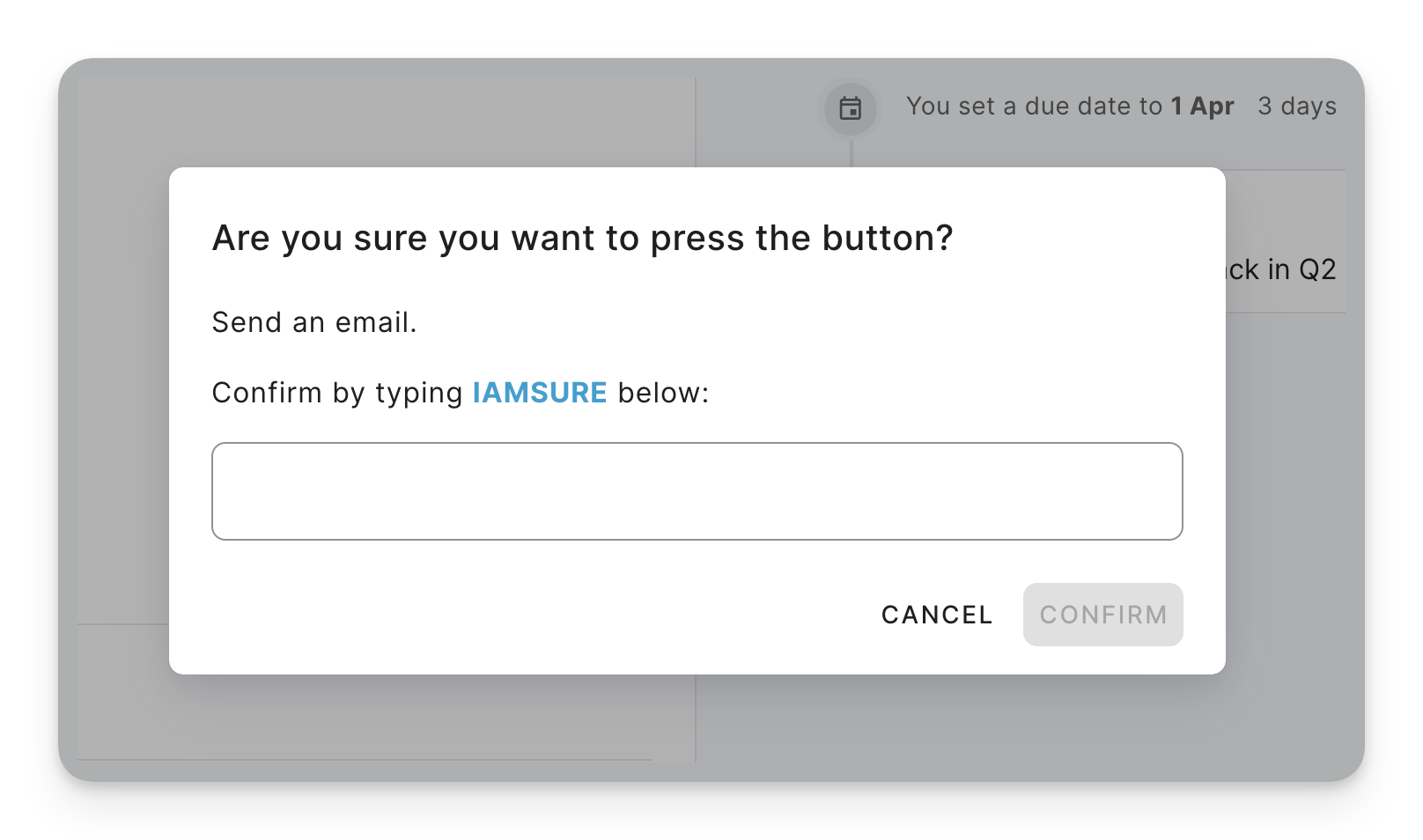
Tienes tres opciones para las confirmaciones:
- Sin confirmación — La acción de automatización se activa inmediatamente al presionar el botón.
- Confirmación suave — Se muestra una ventana emergente de confirmación, y el usuario simplemente tiene que presionar el botón de confirmar
- Confirmación estricta — Se muestra una ventana emergente de confirmación, y el usuario tiene que introducir una frase específica y luego presionar el botón de confirmar
Sugerimos que las confirmaciones estrictas se usen para botones que están vinculados a acciones de automatización que activan acciones importantes, como enviar a un cliente un correo electrónico de confirmación.
Vincular Botones a Acciones de Automatización
Puedes seleccionar un botón específico como una acción que puede activar cualquier automatización soportada en Blue.